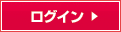‘½ژï–،‚بژ„‚ھپ@‚¢‚ë‚ٌ‚بژ–‚ًٹy‚µ‚•×‹‚إ‚«‚é‚و‚¤‚ة
|
|
| ‚Rپ@ƒgƒ‰ƒbƒNƒoƒbƒN‚ج‚â‚è•ûپBپi‘±‚«پjپ@ |
ƒgƒ‰ƒbƒNƒoƒbƒN‚ة‚آ‚¢‚ؤ‚جگà–¾‚ج‘±‚«‚إ‚·پB گو’ِپAڈ‘‚¢‚½‰؛ڈ€”ُ‚ھگ®‚ء‚½‚çپA ‚¢‚و‚¢‚وپAƒgƒ‰ƒbƒNƒoƒbƒN‚إ‚·پB ƒ}ƒCƒyپ[ƒW‚©‚çپA ژ©•ھ‚جپuƒuƒچƒO‚ًڈ‘‚پvƒyپ[ƒW‚ضچs‚ء‚ؤ‚‚¾‚³‚¢پB ‹Lژ–‚ًڈ‘‚—“‚ج‚·‚®‰؛‚àپA ژ©•ھ‚ج‹Lژ–‚إ‚·‚ھپEپEپEپA ‚»‚ج‰؛‚ةپAگآ‚¢•¶ژڑ‚ھ‚ ‚é‚ئژv‚¢‚ـ‚·پB گآ‚¢•¶ژڑ‚ج‚R”ش–ع‚ةپA پuƒgƒ‰ƒbƒNƒoƒbƒN‚t‚q‚kپv‚ئ‚¢‚¤‚ج‚ھ”Œ©‚إ‚«‚ـ‚·پB ‚»‚جپuƒgƒ‰ƒbƒNƒoƒbƒN‚t‚q‚kپv ‚ئ‚¢‚¤•¶ژڑ‚ًƒNƒٹƒbƒN‚µ‚ؤ‚ف‚ؤ‚‚¾‚³‚¢پB ‚·‚é‚ئپA ‹L“ü‚إ‚«‚é’·•ûŒ`‚جکg‚ھŒ»‚ê‚ـ‚·پB ‚±‚±‚ةپA ƒgƒ‰ƒbƒNƒoƒbƒNگو‚ج ‚t‚q‚k‚ً“ü‚ê‚éپiڈ‘‚پj‚ج‚إ‚·پB ‚t‚q‚k‚حپAٹشˆل‚¦‚¸‚ةپAگ³‚µ‚“ü‚ê‚ؤ‰؛‚³‚¢‚ثپB ژ©•ھ‚ھڈ‘‚¢‚½‹Lژ–‚ً ƒgƒ‰ƒbƒNƒoƒbƒN‚µ‚½‚¢‘ٹژè‚ج ƒuƒچƒO‹Lژ–‚ج‚t‚q‚k‚ً’²‚ׂـ‚·پB ’²‚וû‚حپEپEپE ‚ـ‚¸پA‘ٹژè‚جƒuƒچƒO‚جپA ‹C‚ة‚ب‚é‹Lژ–‚ةچs‚ء‚ؤ‚‚¾‚³‚¢پB ‚»‚ج‹Lژ–‚ج‰؛‚ةپA پuƒRƒپƒ“ƒgپv‚ئ‚¢‚¤•¶ژڑ‚ھ‚ ‚è‚ـ‚·پB ‚إپA‚»‚ج‰E‚ة پuƒgƒ‰ƒbƒNƒoƒbƒNپv‚ئ‚¢‚¤•¶ژڑ‚ھ‚ ‚é‚ج‚إپA ‚±‚±‚ًƒNƒٹƒbƒN‚µ‚ؤ‚‚¾‚³‚¢پB ‚»‚¤‚·‚é‚ئپA پu‚±‚ج‹Lژ–‚ض‚جƒgƒ‰ƒbƒNƒoƒbƒNپv ‚ج‰؛‚ة‚t‚q‚k‚ھڈ‘‚¢‚ؤ‚ ‚éپ@‚ج‚إپA ‚±‚êپihttpˆبچ~پj‚ًƒRƒsپ[‚µ‚ؤپA گو’ِپAگà–¾‚µ‚½’·•ûŒ`‚جƒXƒyپ[ƒXکg‚ةپA “\‚è•t‚¯‚ـ‚·پB ‚ ‚ئ‚حپA•پ’ت‚ةچXگV‚·‚邾‚¯‚إپA‚n‚j‚إ‚·پB |
| ‘±‚«‚ً“ا‚ق... |
| 01:08 | ‚±‚ج‹Lژ–‚جURL | ƒgƒ‰ƒbƒNƒoƒbƒN(1) |
| ‚Qپ@ƒgƒ‰ƒbƒNƒoƒbƒN‚ج‚â‚è•ûپBپy‰؛ڈ€”ُ•زپzپ@ |
ƒgƒ‰ƒbƒNƒoƒbƒN‚جژd•û‚ھ•ھ‚©‚ç‚ب‚‚ؤپA ‚¨چ¢‚è‚ج•û‚ضپB ‚»‚¤‚¢‚¤•ûپA‚¯‚ء‚±‚¤پA‚¢‚ç‚ء‚µ‚ل‚é‚و‚¤‚ب‚ج‚إپA ‚»‚ٌ‚ب•û‚ج‚½‚ك‚ةپA ‚ز‚ج‚ھپA ’´ڈ‰گSژزŒü‚¯‚ة •ھ‚©‚è‚â‚·‚پA ٹب’P‚ةپAگà–¾‚¢‚½‚µ‚ـ‚·پB چإڈ‰‚حپA‰؛ڈ€”ُ‚©‚ç‚إ‚·پB ژ©•ھ‚جƒuƒچƒO‚إپA ƒgƒ‰ƒbƒNƒoƒbƒN‹@”\‚ھ•\ژ¦‚³‚ê‚é‚و‚¤‚ة‚µ‚ـ‚·پB ƒ}ƒCƒyپ[ƒW‚©‚çپA ƒuƒچƒOƒfƒUƒCƒ“‚جƒyپ[ƒW‚ضچs‚ء‚ؤ‚‚¾‚³‚¢پB چs‚«‚ـ‚µ‚½‚©پH ƒuƒچƒOƒfƒUƒCƒ“‚ج•دچXپEٹm”F‚جƒyپ[ƒW‚إ‚·‚ثپB چ¶‘¤‚ةپA オレンジگF‚ج کg‚ةˆح‚ـ‚ꂽ•¶ژڑ‚ھ•ہ‚ٌ‚إ‚¢‚é‚ئژv‚¢‚ـ‚·پB ‚»‚±‚جƒTƒCƒhƒoپ[‚ج پu‹@”\‘I‘ًپE•ہ‚ر‘ض‚¦پv‚ًƒNƒٹƒbƒN‚µ‚ؤ‚‚¾‚³‚¢پB پuچإگVƒgƒ‰ƒbƒNƒoƒbƒNپv‚ھپA پuژg—p‚·‚é‹@”\پv‚ة“ü‚ء‚ؤ‚¢‚é•û‚حپA ‚»‚ج‚ـ‚ـ‚إپA‚n‚jپI پuچإگVƒgƒ‰ƒbƒNƒoƒbƒNپv‚ھ پuژg—p‚µ‚ب‚¢‹@”\پv‚ة“ü‚ء‚ؤ‚¢‚é•û‚حپA پuژg—p‚·‚é‹@”\پv‚ةˆع“®‚³‚¹‚ؤ‚‚¾‚³‚¢پB ˆع“®‚ج‚³‚¹•û‚حپA پuژg—p‚µ‚ب‚¢‹@”\پv‚ةƒ}ƒEƒX‚إƒJپ[ƒ\ƒ‹‚ً‚ ‚ي‚¹پA پuژg—p‚·‚é‹@”\پv‚ضƒ}ƒEƒX‚إ“®‚©‚¹‚خˆع“®‚إ‚«‚ـ‚·پB ‚±‚±‚ـ‚إ‚µ‚½‚çپA ‚»‚جƒyپ[ƒW‚جپA‚¢‚؟‚خپ[‚ٌ‰؛‚ـ‚إچs‚‚ئپA پu•غ‘¶پv‚ئ‚¢‚¤•¶ژڑ‚ھ‚ ‚é‚ج‚إپA ‚±‚ê‚ًƒNƒٹƒbƒN‚µ‚ؤ‚‚¾‚³‚¢پB ‚±‚ê‚إپA‰؛ڈ€”ُٹ®—¹‚إ‚·پB ژ©•ھ‚جƒuƒچƒO‚ًŒ©‚ؤ‚ف‚é‚ئپA پuƒgƒ‰ƒbƒNƒoƒbƒNپv‚ئ‚¢‚¤•¶ژڑ‚ھ ‚ا‚±‚©‚ةڈo‚ؤ‚¢‚é‚ج‚ھپAٹm”F‚إ‚«‚é‚ئژv‚¢‚ـ‚·پB |
| 01:07 | ‚±‚ج‹Lژ–‚جURL | ƒgƒ‰ƒbƒNƒoƒbƒN(0) |
| ‚Pپ@ƒgƒ‰ƒbƒNƒoƒbƒN‚ئ‚حپEپEپEپ@ |
ƒgƒ‰ƒbƒNƒoƒbƒN‚ئ‚¢‚¤‚ج‚حپEپEپEپA پu‚ ‚ب‚½پi‘ٹژ肳‚ٌپj‚ج‹Lژ–‚ة‚آ‚¢‚ؤپAڈ‘‚«‚ـ‚µ‚½‚وپv پEپEپE‚ئ‚¢‚¤چ‡گ}‚ج‚و‚¤‚ب•¨‚إ‚·پB —ھ‚µ‚ؤپuƒgƒ‰ƒoپv‚ئ‚àŒ¾‚¢‚ـ‚·پB ‚±‚جƒgƒ‰ƒbƒNƒoƒbƒN‚ً‚·‚é‚ئپA‚ا‚¤‚ب‚é‚©پB ƒپƒٹƒbƒg‚ھ‚Q‚آ‚ ‚è‚ـ‚·پBپiپEپEپE‚ئژ„‚حژv‚ء‚ؤ‚¢‚ـ‚·پBپj ˆê‚آ‚حپA ƒAƒNƒZƒXگ”ƒAƒbƒv‚ة‚آ‚ب‚ھ‚éپA‚ئ‚¢‚¤ژ–پB ‚à‚¤ˆê‚آ‚حپA ‘ٹژè‚ةچDٹ´‚ً—^‚¦‚éپA‚ئ‚¢‚¤ژ–‚إ‚·پB پi‘ٹژè‚ھƒgƒ‰ƒbƒNƒoƒbƒN‚µ‚ؤ‚‚¾‚³‚é‚ئپA ‚ ‚ب‚½‚جژ–‚ً‹Lژ–‚ةڈ‘‚©‚¹‚ؤ’¸‚«‚ـ‚µ‚½ ‚ئپAˆ¥ژA‚ً‚µ‚ؤ‚¢‚éژ–‚ة‚ب‚é‚ئژv‚¤‚ج‚إپA ƒ}ƒiپ[‚ھ—ا‚¢‚ب‚ںپA‚ئ‚¢‚¤ˆَڈغ‚ًژَ‚¯‚ـ‚·پBپj ‚½‚¾‚µپA ‹Lژ–‚ة‘S‚–³ٹضŒW‚بƒgƒ‰ƒbƒNƒoƒbƒN‚ً‚·‚é‚ج‚حپA ƒ}ƒiپ[ˆل”½‚إ‚·پB |
| 01:06 | ‚±‚ج‹Lژ–‚جURL | ƒgƒ‰ƒbƒNƒoƒbƒN(0) |
| ƒٹƒ“ƒN‚ج“\‚è•ûپBپ@ |
ƒٹƒ“ƒN‚ج“\‚è•û‚ً ’´ڈ‰گSژز‚ج‚½‚ك‚ةپA ‚ي‚©‚è‚â‚·‚پAٹب’P‚ةپA ‚ز‚ج‚ھگà–¾‚¢‚½‚µ‚ـ‚·پB ƒٹƒ“ƒN‚ً“\‚é•û–@‚حپA “ïしそ‚¤‚ةŒ©‚¦‚é‚©‚à’m‚ê‚ب‚¢‚¯‚اپA ٹo‚¦‚ؤ‚µ‚ـ‚¤‚ئپA Œ‹چ\پAٹب’P‚ة‚إ‚«‚ؤ‚µ‚ـ‚¢‚ـ‚·پB •¨‚حژژ‚µپB ‚P“xپA‚â‚ء‚ؤ‚ف‚ؤ‚‚¾‚³‚¢‚ثپB ‚ئ‚ؤ‚àٹy‚µ‚¢‚إ‚·‚وپB ƒuƒچƒO‚ھڈ[ژہ‚µ‚ـ‚·پB “\‚é‘èچق‚حپA‰½‚إ‚à—ا‚¢‚ج‚إ‚·‚ھپA ‚±‚±‚إ‚حپA گl‚جƒuƒچƒO‹Lژ–‚ة‚إ‚àپ@‚µ‚ؤ‚ف‚ـ‚µ‚ه‚¤‚©پB چ،‰ٌ‚حپA‚ز‚ج‚ھ‹C‚ة“ü‚ء‚½پA ‚¨—F’B‚جƒuƒچƒO‹Lژ–‚ً—ل‚ة‹“‚°‚ؤ‚ف‚ـ‚·پB ‚ـ‚¸پA‹C‚ة‚ب‚éƒuƒچƒO‹Lژ– پiƒٹƒ“ƒN‚ً“\‚肽‚¢‹Lژ–پj‚جƒAƒhƒŒƒX‚ً’²‚ׂـ‚·پB ‹C‚ة‚ب‚éƒuƒچƒO‹Lژ–‚ًŒ©‚ةچs‚‚ئپEپEپEپA ƒpƒ\ƒRƒ“‚جچ¶ڈم‚ج•û‚ةپA پu‚»‚ج‹Lژ–‚جƒAƒhƒŒƒXپv‚ھ‚ ‚é‚ح‚¸‚إ‚·پB —ل‚¦‚خپA گe—F‚©‚ç‚ج‰‰‡‰ج‡@‚جڈêچ‡پA ƒAƒhƒŒƒX‚حپA http://www.dhcblog.com/okadacchi/archive/140 ƒٹƒ“ƒN‚ً“\‚é‘O‚ة‚حپAƒ^ƒCƒgƒ‹‚ً“ü‚ê‚ؤ‚¨‚«‚ـ‚·پB —لپFپ@ƒ^ƒCƒgƒ‹پ¨گe—F‚©‚ç‚ج‰‰‡‰ج‡@ ‚إپAƒٹƒ“ƒN‚ً“\‚é—p‚جƒ^ƒCƒgƒ‹‚ھŒˆ‚ـ‚ء‚½‚çپA ‚»‚جƒ^ƒCƒgƒ‹‚ًƒ}ƒEƒX‚إˆح‚ف‚ـ‚·پB ƒ^ƒCƒgƒ‹‚ً‚©‚±‚ء‚½‚çپA ٹG•¶ژڑ‹@”\‚جچ¶‰،‚ة‚ ‚éپA چ½پiƒ`ƒFپ[ƒ“پjƒ}پ[ƒN‚ًƒNƒٹƒbƒN‚µ‚ـ‚·پB ‚·‚é‚ئپA ƒpƒ\ƒRƒ“چ¶ڈم‚ةپAExplorerƒ†پ[ƒUپ[ƒvƒچƒ“ƒvƒg ƒXƒNƒٹƒvƒgƒvƒچƒ“ƒvƒg ƒٹƒ“ƒNگو‚t‚q‚k‚ً“ü—ح‚µ‚ؤ‚‚¾‚³‚¢ http:// ‚ئڈo‚ؤ‚«‚ـ‚·‚ج‚إپA‚»‚±‚ةپA http://ˆبچ~‚جƒAƒhƒŒƒX‚ًڈ‘‚«‚ـ‚·پB ‚à‚µ‚‚حپAhttp://‚àژ©•ھ‚إڈء‚µ‚ؤپAژ©•ھ‚إ‘S•”پA‹L“ü‚µ‚ـ‚·پB ‹L“ü‚جژd•û‚حپA ƒAƒhƒŒƒX‚ًپihttp://‚©‚çپjƒRƒsپ[‚µ‚ؤ“\‚è•t‚¯‚é‚ئٹy‚إ‚·پB ‚»‚¤‚·‚é‚ئپA ‚±‚ٌ‚بٹ´‚¶‚ةƒٹƒ“ƒN‚ً“\‚邱‚ئ‚ھڈo—ˆ‚ـ‚·پB گe—F‚©‚ç‚ج‰‰‡‰ج‡@ |
| ‘±‚«‚ً“ا‚ق... |
| 00:32 | ‚±‚ج‹Lژ–‚جURL | ƒgƒ‰ƒbƒNƒoƒbƒN(2) |

|
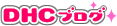


 پ•Œ‹چ¥ƒXƒ^ƒCƒ‹ (4)
پ•Œ‹چ¥ƒXƒ^ƒCƒ‹ (4) (2)
(2) (40)
(40) (45)
(45) چuچہ (4)
چuچہ (4) پ•پ@ƒtƒ‰ƒڈپ[ƒAƒŒƒ“ƒWƒپƒ“ƒg
پ•پ@ƒtƒ‰ƒڈپ[ƒAƒŒƒ“ƒWƒپƒ“ƒg (15)
(15) ‚…‚”‚ƒ (1)
‚…‚”‚ƒ (1) پ•پ@ƒhƒٹƒ“ƒN
پ•پ@ƒhƒٹƒ“ƒN
 (41)
(41) پ@پ•ˆçژ™
پ@پ•ˆçژ™ (14)
(14) (13)
(13) پ@–{
پ@–{ پ@‰¹ٹy
پ@‰¹ٹy (5)
(5) (8)
(8) پ•Œ’چN (1)
پ•Œ’چN (1)


 (2)
(2) (1)
(1) (79)
(79) (24)
(24)